חלק ממשתמשי Windows מדווחים שהם אינם מסוגלים להתקין עדכון חלונות ממתין עבור Skype ( KB2876229 ). קוד השגיאה שעולה הוא או 666 או 667 . ברוב המקרים מדווחים על בעיה זו ב- Windows 7.
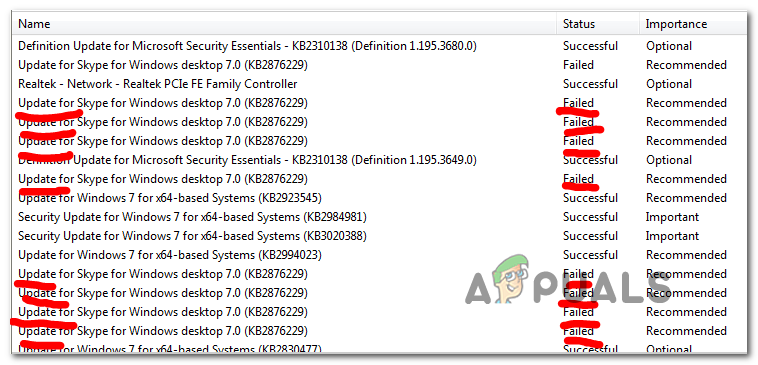
קוד שגיאה סקייפ 666
כפי שמתברר, בעיה מסוימת זו נגרמת על ידי סוג של השחתה של קבצי מערכת. ברוב המקרים, הדיווחים מתרחשים לאחר כיבוי לא צפוי של המכונה או לאחר שסריקת AV משפיעה בסופו של דבר על הסגר על כמה קבצים השייכים לרכיב Windows Update.
ברוב המקרים, משתמשים מושפעים הצליחו לתקן בעיה זו על ידי פתרון כל מקרה של שחיתות בקבצי מערכת באמצעות סריקות DISM ו- SFC.
עם זאת, אם שני כלי עזר אלה אינם מסוגלים לתקן את הבעיה באופן אוטומטי, סביר להניח שתוכל לעקוף את עדכון Windows לחלוטין על ידי הסרת ההתקנה של יישום שולחן העבודה באופן קונבנציונאלי ואז התקנת הגירסה האחרונה באופן ידני (מהדף הרשמי).
מריץ סריקות DISM ו- SFC
כפי שמתברר, הסיבה מספר אחת שתוביל לכישלון המערכת שלך KB2876229 עדכון עבור Skype הוא סוג כלשהו של שחיתות קבצי מערכת. אך למרבה המזל, ל- Windows יש כמה כלי עזר מובנים (DISM ו- SFC) שאפשרו לך לתקן את רוב הבעיות הקשורות לשחיתות באופן אוטומטי.
למרות שפעולות הליבה שלהם דומות, שני השירותים מתקרבים לשחיתות קבצים בצורה שונה, מה שהופך אותם לאידיאליים לשימוש יחד.
בודק קבצי מערכת (SFC) הוא כלי מקומי לחלוטין שהשתמש בארכיון המאוחסן במקום כדי להחליף קבצי מערכת פגומים שהתגלו בסריקה הראשונית.
פריסה ושירות תמונות ופריסה (DISM) is הוא כלי חדש יותר המסתמך על רכיב משנה של עדכון Windows כדי להחליף מקרים פגומים בעותקים בריאים. ברור שזה דורש חיבור יציב לאינטרנט כדי לפעול כרגיל.
אם אתה חושד ששחיתות בקבצי מערכת עשויה להיות אחראית התקנת סקייפ נכשלה שגיאה, התחל ב ביצוע סריקת SFC ובצע הפעלה מחדש בסוף הליך זה.

מריץ את סריקת SFC
לאחר שהמערכת שלך מתחילה לגבות, פתח עוד בקשת CMD מוגבהת ו ליזום סריקת DISM .

הפעל את פקודת DISM
הערה: ודא שיש לך חיבור יציב לאינטרנט לפני שתתחיל בהליך זה.
לאחר שתצליח לבצע את שתי הסריקות, הפעל מחדש את המערכת בפעם האחרונה ונסה להתקין את ההמתנה שוב לאחר השלמת האתחול הבא.
במקרה שעדיין תראה את אותו קוד שגיאה, עבור למטה לתיקון הפוטנציאלי הבא להלן.
התקנת הגרסה האחרונה של Skype באופן ידני
מכיוון ש- Skype נמצא בבעלות מיקרוסופט, על Windows Update מוטל לעדכן אותה לגרסה האחרונה בכל פעם שגרסה חדשה תהיה זמינה. אך קחו בחשבון שזו לא הדרך היחידה שתאפשר לכם לעדכן את סקייפ לגרסה האחרונה - תוכלו לעשות זאת גם באופן ידני, מבלי להסתמך על Windows Update.
כפי שמתברר, KB2876229 העדכון הוא בעייתי ביותר (במיוחד עבור Windows 7), אך משתמשים רבים הצליחו לעקוף את אי הנוחות הזו על ידי הסרת ההתקנה של גרסת Skype הנוכחית ואז התקנה מחדש של הגרסה השולחנית האחרונה מהאתר הרשמי.
לאחר שסיימו את ההתקנה של הגרסה האחרונה, Windows Update יפסיק לנסות להתקין את העדכון בהמתנה מכיוון שהוא יראה שלגירסת Skype שלך כבר יש את זה.
כדי לעבור בדרך זו, עקוב אחר ההוראות שלהלן להסרת ההתקנה ואז להתקין את גרסת Skype האחרונה:
- ודא שיישום Skype הראשי וכל מופע או תהליך רקע אחר קשורים.
- ללחוץ מקש Windows + R לפתוח א לָרוּץ תיבת דיאלוג. לאחר מכן הקלד 'Appwiz.cpl' בתוך תיבת הטקסט ולחץ להיכנס לפתוח תוכניות ותכונות תַפרִיט.

הקלד appwiz.cpl ולחץ על Enter כדי לפתוח את רשימת התוכניות המותקנות
- ברגע שאתה בתוך תוכנית ותכונות בתפריט, עבור לתפריט הימני וגלול מטה ברשימת התוכניות המותקנות עד שתמצא את הערך עבור Skype. ברגע שאתה רואה את זה, לחץ עליו לחיצה ימנית ובחר הסר התקנה מתפריט ההקשר שזה עתה הופיע.

הסרת ההתקנה של הגרסה האחרונה של סקייפ
- בתוך מסך ההתקנה, עקוב אחר ההנחיות שעל המסך להשלמת התהליך, ואז הפעל מחדש את המחשב לאחר סיום הפעולה.
- לאחר השלמת רצף האתחול הבא, היכנס לקישור זה ( כאן ) ולחץ על קבל את Skype עבור Windows כפתור להורדת הגרסה האחרונה של סקייפ לשולחן העבודה .

מוריד את הגרסה האחרונה של סקייפ לשולחן העבודה
- לאחר השלמת ההורדה, לחץ פעמיים על המתקין ופעל לפי ההנחיות שעל המסך להשלמת ההתקנה של גרסת Skype האחרונה.

התקנת גרסת Skype האחרונה
- לאחר סיום ההתקנה, הפעל מחדש את המחשב והמתין לסיום ההפעלה הבאה.
- לאחר שהגיבוי של המחשב שלך מגבה, לחץ מקש Windows + R לפתוח עוד אחד לָרוּץ תיבת דיאלוג. הקלד בתוך תיבת הטקסט 'וופ' ולחץ להיכנס לפתוח את עדכון חלונות חלון רכיב.

שיח פועל: wuapp
- בתוך Windows Update, בצע סריקה נוספת לאיתור עדכונים חדשים. אם הגרסה האחרונה של סקייפ הותקנה בהצלחה, לא תראה עוד שגיאה הקשורה לסקייפ והבעייתית KB2876229 עדכון.
במקרה והבעיה עדיין מתרחשת, התיקונים הפוטנציאליים היחידים שנותרו לך הם א התקנת תיקון (במקום תיקון) או א התקן נקי .
תגים סקייפ 3 דקות קריאה










![[FIX] היישום פגום ולא ניתן להשתמש בו להתקנת MacOS](https://jf-balio.pt/img/how-tos/98/application-is-damaged.jpg)
















